كيفية استخدام أداة النسخ الاحتياطي Backup and Sync من جوجل
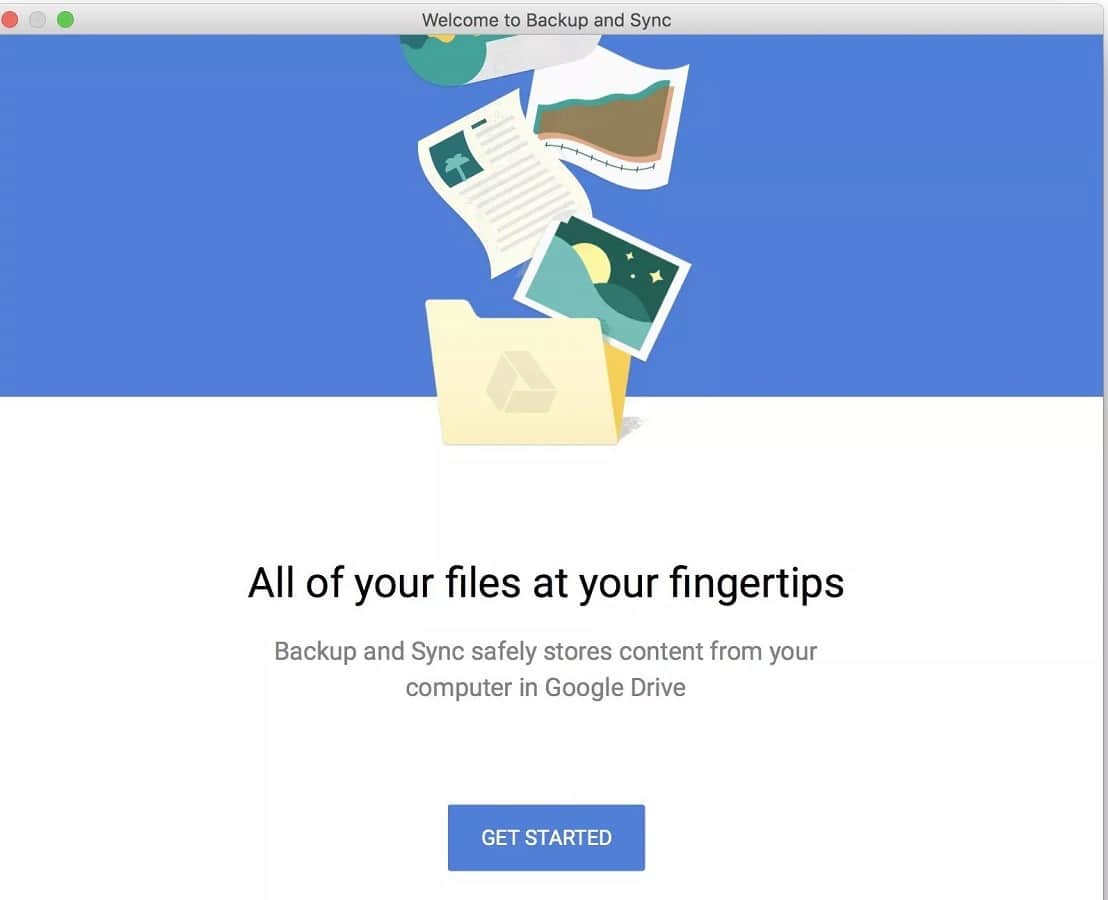
تتيح لك أداة (النسخ الاحتياطي والمزامنة) Backup and Sync من جوجل إمكانية عمل نسخة احتياطية للملفات والبيانات الموجودة في محرك أقراص خارجي في حاسوبك، وتخزينها في حسابك على خدمة (جوجل درايف) Google Drive للوصول إليها من أي مكان.
إليك كيفية استخدام أداة النسخ الاحتياطي Backup and Sync من جوجل:
ما هي أداة Backup and Sync:
هي أداة خاصة بالحواسيب العاملة بنظام التشغيل ويندوز وماك المكتبية أو المحمولة، تتيح لك نسخ الملفات والصور احتياطيًا بأمان في حسابك على خدمة (جوجل درايف) Google Drive، ما عليك سوى اختيار المجلدات التي تريد نسخها احتياطيًا باستخدام الأداة، وستقوم الأداة بتحميلها ومزامنتها تلقائيًا مع حسابك في جوجل درايف.
لماذا يجب عليك إنشاء نسخة من ملفاتك وحفظها في التخزين السحابي؟
الفائدة الرئيسية من ذلك هي القدرة على استرجاع جميع بياناتك وملفاتك إذا تعطل الحاسوب أو فُقد، حيث يمكنك حينها استرجاع الملفات في حاسوب آخر بكل سهولة، ولكن قبل هذا يجب عليك القيام بتشفير الملفات والمستندات الحساسة قبل تحميلها إلى جوجل درايف، فحتى إذا وصل أي شخص للملفات لن يتمكن من الاطلاع عليها بدون مفتاح التشفير الخاص بك.
ما هي خيارات سعة التخزين لدى جوجل؟
يحصل كل حساب جديد في جوجل درايف على سعة تخزين مجانية قدرها 15 جيجابايت، ولكنها غالبًا لن تكفي لعمل نسخة احتياطية من محرك أقراص حاسوبك بأكمله، لذا سيتعين عليك الاشتراك في إحدى خطط الدفع التي توفرها خدمة Google Drive.
وتقدم جوجل خطط اشتراك تبدأ من 1.99دولار في الشهر لسعة 100 جيجابايت، وتصل حتى 299.99 دولارًا في الشهر لسعة 30 تيرابايت.
كيفية استخدام الأداة لنسخ ملفاتك احتياطيًا:
إذا كنت لا تريد إجراء نسخ احتياطي للقرص الصلب بالكامل، فلا يزال بإمكانك إجراء نسخ احتياطي تلقائي لملفات محددة تختارها، وللقيام بذلك، اتبع الخطوات التالية:
- قم بتنزيل الأداة وتثبيتها في حاسوبك من خلال الانتقال إلى هذا الرابط.
- تأكد من تسجيل الدخول بحساب جوجل الخاص بك.
- الآن في كل مرة تريد فيها نسخ ملفات وتحميلها في حسابك على جوجل درايف، ما عليك سوى سحبها وإفلاتها في الشاشة الخاصة بالأداة في الحاسوب، وستعمل تلقائيًا على تحميل ومزامنة هذه الملفات في حسابك على جوجل درايف في الخلفية.